Les tableaux croisés dynamiques sont traditionnellement construits à l’aide de cubes OLAP et d’autres sources de données complexes qui ont déjà des connexions riches entre les tables. Toutefois, dans Excel, vous êtes libre d’importer plusieurs tables et de créer vos propres connexions entre les tables. Bien que cette flexibilité soit puissante, elle permet également de rassembler facilement des données qui ne sont pas liées, ce qui aboutit à des résultats étranges.
Avez-vous déjà créé un tableau croisé dynamique comme celui-ci ? Vous aviez l’intention de créer une répartition des achats par région. Vous avez donc supprimé un champ montant d’achat dans la zone Valeurs et supprimé un champ région de vente dans la zone Étiquettes de colonne. Mais les résultats sont erronés.
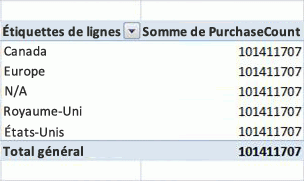
Comment pouvez-vous résoudre ce problème ?
Le problème est que les champs que vous avez ajoutés au tableau croisé dynamique peuvent se trouver dans le même classeur, mais que les tables qui contiennent chaque colonne ne sont pas liées. Par exemple, vous pouvez avoir une table qui répertorie chaque région de vente et une autre table qui répertorie les achats pour toutes les régions. Pour créer le tableau croisé dynamique et obtenir les résultats corrects, vous devez créer une relation entre les deux tables.
Après avoir créé la relation, le tableau croisé dynamique combine correctement les données de la table des achats avec la liste des régions, et les résultats ressemblent à ceci :
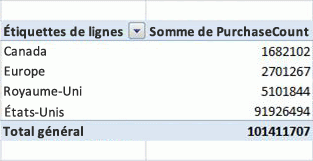
Excel contient une technologie développée par Microsoft Research (MSR) pour détecter et résoudre automatiquement des problèmes de relation comme celui-ci.
Utilisation de la détection automatique
La détection automatique vérifie les nouveaux champs que vous ajoutez à un classeur qui contient un tableau croisé dynamique. Si le nouveau champ n’est pas lié aux en-têtes de colonne et de ligne du tableau croisé dynamique, un message s’affiche dans la zone de notification en haut du tableau croisé dynamique vous informant qu’une relation peut être nécessaire. Excel analyse également les nouvelles données pour trouver des relations potentielles.
Vous pouvez continuer à ignorer le message et à travailler avec le tableau croisé dynamique . Toutefois, si vous cliquez sur Créer, l’algorithme fonctionne et analyse vos données. En fonction des valeurs contenues dans les nouvelles données, de la taille et de la complexité du tableau croisé dynamique, ainsi que des relations que vous avez déjà créées, ce processus peut prendre jusqu’à plusieurs minutes.
Le processus se compose de deux phases :
-
Détection des relations. Vous pouvez consulter la liste des relations suggérées une fois l’analyse terminée. Si vous n’annulez pas, Excel passe automatiquement à l’étape suivante de création des relations.
-
Création de relations. Une fois les relations appliquées, une boîte de dialogue de confirmation s’affiche et vous pouvez cliquer sur le lien Détails pour afficher la liste des relations qui ont été créées.
Vous pouvez annuler le processus de détection, mais vous ne pouvez pas annuler le processus de création.
L’algorithme MSR recherche le « meilleur ensemble possible » de relations pour connecter les tables dans votre modèle. L’algorithme détecte toutes les relations possibles pour les nouvelles données, en tenant compte des noms de colonnes, des types de données des colonnes, des valeurs dans les colonnes et des colonnes qui se trouvent dans les tableaux croisés dynamiques.
Excel choisit ensuite la relation avec le score de « qualité » le plus élevé, tel que déterminé par les heuristiques internes. Pour plus d’informations, consultez Vue d’ensemble des relations et Résoudre les problèmes liés aux relations.
Si la détection automatique ne vous donne pas les résultats corrects, vous pouvez modifier les relations, les supprimer ou en créer de nouvelles manuellement. Pour plus d’informations, consultez Créer une relation entre deux tables ou Créer des relations en mode Diagramme
Lignes vides dans les tableaux croisés dynamiques (membre inconnu)
Étant donné qu’un tableau croisé dynamique regroupe des tables de données associées, si une table contient des données qui ne peuvent pas être liées par une clé ou par une valeur correspondante, ces données doivent être gérées d’une manière ou d’une autre. Dans les bases de données multidimensionnelles, la façon de gérer les données incompatibles consiste à affecter toutes les lignes qui n’ont aucune valeur correspondante au membre Inconnu. Dans un tableau croisé dynamique, le membre inconnu apparaît sous la forme d’un titre vide.
Par exemple, si vous créez un tableau croisé dynamique censé regrouper les ventes par magasin, mais que certains enregistrements de la table des ventes n’ont pas de nom de magasin répertorié, tous les enregistrements sans nom de magasin valide sont regroupés.
Si vous vous retrouvez avec des lignes vides, vous avez deux possibilités. Vous pouvez définir une relation de table qui fonctionne, peut-être en créant une chaîne de relations entre plusieurs tables, ou vous pouvez supprimer des champs du tableau croisé dynamique qui provoquent l’affichage des lignes vides.










